В нормальных условиях вам нужно только нажать на уведомление об обновлениях приложений и программного обеспечения, чтобы поддерживать вашу программную среду Samsung в актуальном состоянии. Однако, могут быть случаи, когда вы можете пропустить некоторые уведомления об обновлении, поэтому, возможно, вам придется вручную обновить свои приложения позже. Если вы не знаете, как это сделать, это руководство поможет вам разобраться в этом. Мы обновили этот пост, чтобы отразить последние шаги, которые необходимо выполнить, если на вашем устройстве Samsung установлена последняя версия программного обеспечения Android 10.
Проверить наличие обновлений для приложений Samsung
Необходимое время: 1 минута.
Сохранение ваши приложения обновляются легко. Все, что вам нужно сделать, это открыть приложение Play Store и обновить их оттуда.
Некоторые стандартные приложения от Samsung можно обновить только через Samsung Galaxy Store или в меню настроек приложения. Например, приложение Samsung Camera по умолчанию не может получать обновления через Play Store, поэтому, если у вас возникла проблема с этим приложением, вы можете проверить, есть ли для него ожидающие обновления в его настройках.
ВЫЯСНЯЕМ, можно ли обновлять смартфоны СЕЙЧАС в 2022 | БУДУЩЕЕ АНДРОИД И iOS
Все приложения, загруженные через Google Play Store, также могут получать обновления через Play Store. Узнайте, что нужно сделать, чтобы обновить их ниже.
- Откройте приложение Play Store. Это приложение Google по умолчанию. Найдите приложение Play Store на главном экране или в панели приложений.

- Нажмите” Дополнительные настройки “. Это значок в левом верхнем углу (трехгоризонтальные линии). Коснитесь его.

- Коснитесь Мои приложения и игры. Выберите Мои приложения и игры .

- Выберите вкладку “Обновления”. Это одна из вкладок в разделе Мои приложения и игры . Должно быть 4 вкладки: Обновления, Установлено, Библиотека и Бета. Нажмите Обновления .

- Нажмите «Обновить» или «Обновить все». Если у вас есть только одно доступное обновление для приложения, вы можете нажать кнопку Обновить . Если необходимо обновить несколько доступных приложений, нажмите кнопку Обновить все .

ПРИМЕЧАНИЕ : если вам нужно обновить много приложений, используйте Wi-Fi вместо мобильных данных. Одновременное обновление многих приложений может занять значительное количество ГБ вашей подписки на передачу мобильных данных. Чтобы обновлять приложения только в сети Wi-Fi, выполните следующие действия:
- Откройте приложение Play Store .
- Коснитесь значка Дополнительные настройки в верхнем левом углу (три горизонтальные линии).
- Коснитесь Настройки .
- Нажмите Настройки загрузки приложений .
- Выберите Только через Wi-Fi (выберите через любую сеть, если у вас нет Wi-Fi).
- Нажмите Готово .
Вот и все! Мы надеемся, что теперь у вас есть практическое ноу-хау, как навсегда проверить наличие обновлений приложений на вашем Samsung.
Samsung One UI 5.1 — ТОП НОВЫХ ФУНКЦИЙ НОВОГО АПДЕЙТА ДЛЯ СМАРТФОНОВ САМСУНГ!
Предлагаемые варианты чтения:
- Как заблокировать спам и робо-вызовы на Samsung (Android 10)
- Как выполнить полный или полный сброс на Samsung (Android 10)
- Как исправить проблемы с Bluetooth на устройстве Samsung (Android 10)
- Как сбросить настройки сети на устройстве Samsung (Android 10)
Получите помощь от нас
Возникли проблемы с телефоном? Не стесняйтесь обращаться к нам, используя эту форму. Мы постараемся помочь. Мы также создаем видеоролики для тех, кто хочет следовать наглядным инструкциям. Посетите наш канал YouTube TheDroidGuy для устранения неполадок.
Источник: digitdocom.ru
Samsung Обновление ПО 7.2.02
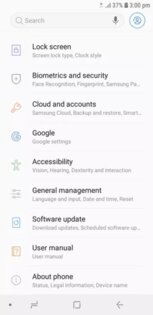
Samsung Software Update – это простое и полезное приложение для отслеживания наличия обновлений всех имеющихся на вашем устройстве Samsung приложений.
Telegram-канал создателя Трешбокса про технологии
К каждому приложению постоянно выходят обновления. Samsung Software Update создано для того, чтобы вы всегда были в курсе всех новинок в мире установленных приложений и не пропускали ничего важного. Проще говоря, приложение будет уведомлять вас о том, что к тому или иному приложению вышло обновление. Дальше вы уже сами в праве решать, обновляться ли или оставить это на потом.
Кроме того, Samsung Software Update расскажет вам о том, что это за обновление, сколько оно весит и сколько времени уйдет на его установку. Так что можно с уверенностью сказать, что Samsung Software Update – это лучшее приложение для устройств Samsung, которое поможет всегда быть в курсе актуальных новинок.
Особенности приложения Samsung Software Update:
- Простой и понятный интерфейс;
- Уведомления об обновлениях;
- Описание всех обновлений.
Источник: trashbox.ru
Как обновить приложение на Самсунг Галакси

Samsung Galaxy
На чтение 2 мин Опубликовано 21.07.2022
Здравствуйте, в данной инструкции вы можете узнать, как обновить приложение андроид на телефоне Самсунг Галакси. Всем уже известно, что многие российские приложения невозможно обновлять через гугл плей маркет. Но сейчас появилась альтернатива в виде приложения Samsung Store. Здесь вы сможете устанавливать и обновлять все самые популярные приложения.
Например, через магазин самсунг можно обновить приложения Яндекса: такси, почту, диск, браузер с Алисой, переводчик, игры, еда и т.д. Также можно получать обновления для Сбербанк Онлайн и Бизнес. Но и конечно, все самые популярные приложения тоже доступны: тик-ток, инстаграм, фейсбук, твиттер и т.д. Как сделать это на своём смартфоне, смотрите далее.
На главном экране найдите папку Samsung и нажмите по ней, чтобы открыть.

Нажмите здесь на значок приложения Galaxy Store.

На главной странице, внизу справа нажмите на вкладку Меню.

Нажмите здесь вверху на вкладку Обновления.

Здесь вам покажут для каких приложений доступны обновления. Нажмите по названию, чтобы обновить его. Начнётся процесс загрузки и установки обновления. Дождитесь окончания процесса.

Готово, таким образом можно обновлять популярные андроид приложения на смартфоне samsung galaxy серии a, j, s, m, note и т.д.
Источник: info-effect.ru